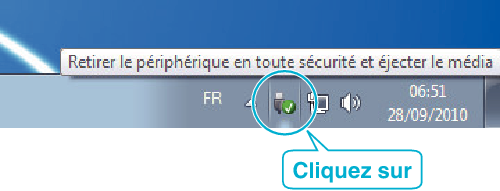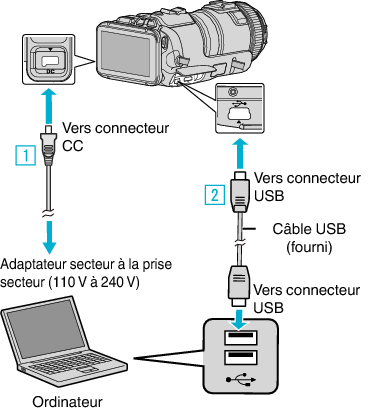Copiez les fichiers sur un ordinateur en suivant la méthode suivante.
-

- Copier
- Copier vers un ordinateur Windows
-
Sauvegarde de fichiers sans utiliser le logiciel fourni
Sauvegarde de fichiers sans utiliser le logiciel fourni
Attention
Lorsque la caméra et l’ordinateur sont connectés par un câble USB, les supports enregistrés sont en lecture seule.
Remarque
Pour éditer/voir les fichiers, utilisez un logiciel qui accepte les fichiers AVCHD (vidéo)/JPEG (photo).
Les opérations ci-dessus sur ordinateur peuvent varier selon le système utilisé.
Débranchement de cet appareil de l’ordinateur
Cliquez sur “Retirer le périphérique en toute sécurité et éjecter le média”.